Win10系統(tǒng)時提示“找不到恢復(fù)環(huán)境”怎么辦?
Win10系統(tǒng)時提示“找不到恢復(fù)環(huán)境”怎么辦?
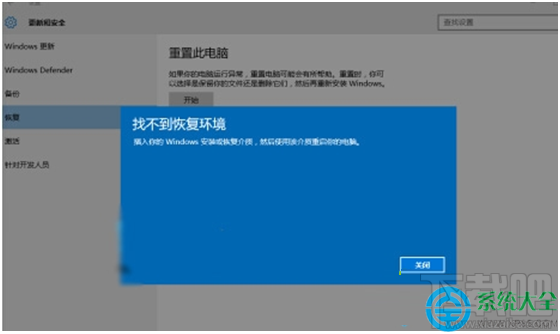
通常來說Win10找不到恢復(fù)環(huán)境很有可能是WinRE.wim映像丟失,該鏡像存在于C盤根目錄的Recovery文件夾中(Windows10下能否刪除系統(tǒng)盤中的recovery文件夾)
首先我們檢測一下WINRE.WIM文件是否真的丟失:
1、按WIN+X鍵,然后點擊“命令提示符(管理員)”;
2、在命令提示符中輸入:reagentc /info 并回車,會顯示如下圖:
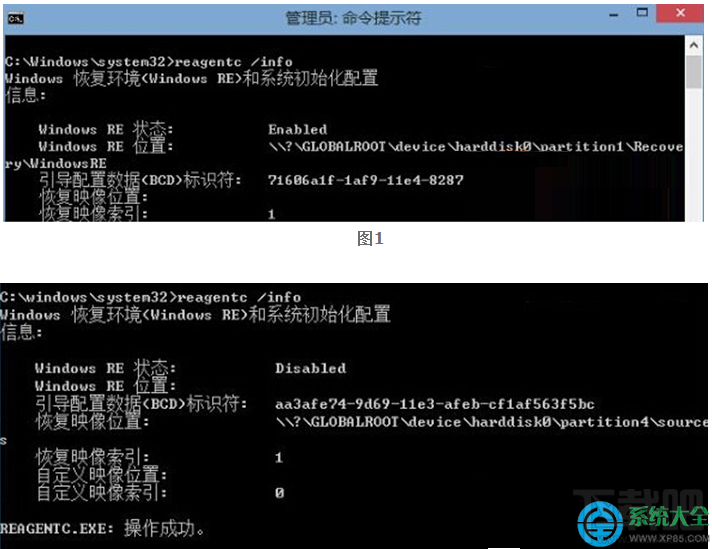
3、如上面兩個圖所示,圖1表示顯示了Windows RE 位置,說明WINRE.WIM鏡像沒有丟失,而圖2顯示,Windows RE 位置為空,說明WINRE.WIM丟失,WINRE.WIM丟失的原因有很多種,誤刪,精簡過度。
然后我們需要重新創(chuàng)建恢復(fù)環(huán)境并找回WINRE.WIM:
1、創(chuàng)建恢復(fù)環(huán)境映像目錄。
在系統(tǒng)盤根目錄新建名為Recovery的文件夾,然后再在Recovery文件夾內(nèi)新建名為WindowsRE的文件夾。完整路徑即為C:RecoveryWindowsRE。
2、從微軟原版Windows10 ISO鏡像中獲取WinRE.wim映像。
WinRE.wim映像位于原版ISO鏡像的install.wim中,我們可以使用魔方壓縮工具直接從install.wim中提取而不必“解壓”install.wim。(有些解壓縮軟件可能無法解壓install.wim文件)具體方法:
打開魔方軟媒壓縮工具,首先打開微軟原版ISO鏡像,再打開其中的sources目錄,雙擊其中的install.wim就可以將其打開,然后再定位到windows/system32/recovery目錄,如下圖,這里就可以看到我們所需要的WinRE.wim映像了。
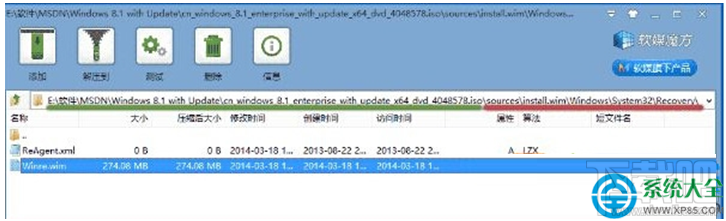
上圖:選中winre.wim文件,點擊上方的“解壓到”,出現(xiàn)下圖對話框,將路徑更改為C:RecoveryWindowsRE,點擊“確定”開始復(fù)制。
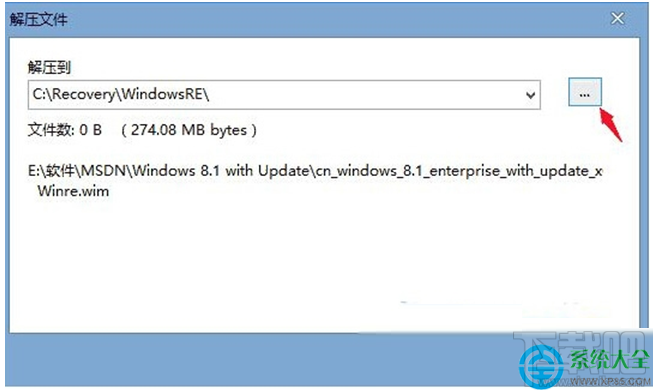
復(fù)制完成后確認一下C:RecoveryWindowsRE目錄中已存在winre.wim文件,如下圖所示(請注意WINRE.WIM文件為隱藏)
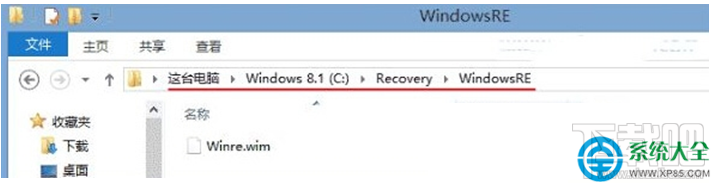
3、將WINER.WIM設(shè)置為系統(tǒng)默認的恢復(fù)環(huán)境鏡像。
a.按WIN+X,然持打開“命令提示符(管理員)”;
b.在命令提示符中執(zhí)行:reagentc /setreimage /path C:RecoveryWindowsRE。如下圖:
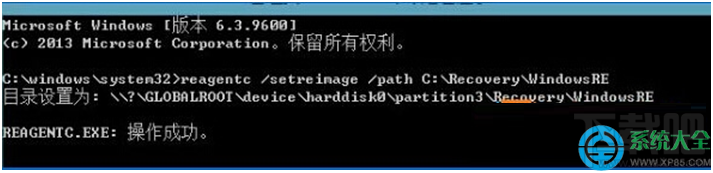
c.設(shè)置成功后,還需將其開啟,繼續(xù)執(zhí)行命令:reagentc /enable如下圖;

好了,通過上述的操作,我們成功的重建了Win10系統(tǒng)的恢復(fù)環(huán)境,接下來朋友們可以測試恢復(fù)了。
相關(guān)文章:
1. Win10鼠標右鍵失靈怎么辦?修復(fù)Win10鼠標右鍵失靈的方法2. 已經(jīng)有正版Win10如何重裝系統(tǒng)?Win10重裝系統(tǒng)教程3. 微軟將停止支持32位Win10系統(tǒng) 但不會影響Win10早期版本用戶4. Win10/Win7如何徹底關(guān)閉系統(tǒng)進程 Win10/Win7關(guān)閉系統(tǒng)進程圖文步驟5. Win10無法卸載已安裝補丁怎么辦?Win10無法卸載已安裝補丁的解決方法6. Win10如何添加信用文件?Win10添加信用文件的方法7. 如何安裝win10和win11雙系統(tǒng)?win10和win11雙系統(tǒng)安裝詳細教程8. 如何從Windows 10升級到Windows 11?Win10升級到Win11的正確圖文步驟9. 怎么安裝雙系統(tǒng)?win10穩(wěn)定版和win11雙系統(tǒng)安裝圖文教程10. Win10電腦怎么使用自帶的功能刪除流氓軟件?

 網(wǎng)公網(wǎng)安備
網(wǎng)公網(wǎng)安備